Dans la plupart des cas, la qualité est l’élément principal auquel les éditeurs vidéo accordent toujours la priorité. Ils éditent les vidéos de manière à ce que ce composant soit très bien pris en compte. À cet égard, il existe de nombreuses façons de garantir que vos sorties présentent la meilleure qualité possible. L’une d’entre elles consiste à configurer correctement la fréquence d’images de la vidéo. Oui. Pour obtenir des résultats prometteurs, vous devez choisir entre 30 FPS, 60 FPS et 24 FPS. Ne vous inquiétez pas. De nombreux guides sont là pour vous aider à configurer correctement la fréquence d’images. Si vous devez modifier la fréquence d’images de 60 FPS à 24 FPS, vous le faites en un clin d’œil. C’est tout à fait possible.
Dans cet article, nous aborderons les points forts et les avantages des fréquences d’images de 24 FPS, 30 FPS et 60 FPS. Nous vous suggérerons également quelques conseils qui peuvent vous aider à faire le bon choix à cet égard. Enfin, nous vous fournirons un petit guide sur la façon de réaliser la conversion en quelques étapes simples. Continuez à lire ci-dessous pour en savoir plus.
Dans cet article
Comment convertir une vidéo en FPS à l'aide de Wondershare Filmora ?
Comme nous l'avons déjà appris, la définition de la Le réglage correct du FPS d'une vidéo est très important. Il doit toujours être pris en compte lors de la production de tout type de contenu vidéo. Que faire si vous souhaitez personnaliser ce paramètre particulier et convertir 24 FPS en 60 FPS ? Est-ce possible ? La réponse courte à cette question est absolument oui. Les applications de montage vidéo modernes permettent aujourd'hui aux utilisateurs d'accéder à ce type de configuration et d'effectuer certaines modifications. Cela étant dit, vous pouvez désormais facilement convertir 30 FPS en 24 FPS si vous en avez besoin. Pour vous aider à démarrer, l'un des outils que vous pouvez utiliser est Wondershare Filmora. Il s'agit d'une puissante application de création de contenu qui peut vous aider à produire des vidéos époustouflantes en un clin d'œil. Souhaitez-vous l'essayer de votre côté ? Si tel est le cas, consultez les détails fournis ci-dessous pour en savoir plus.
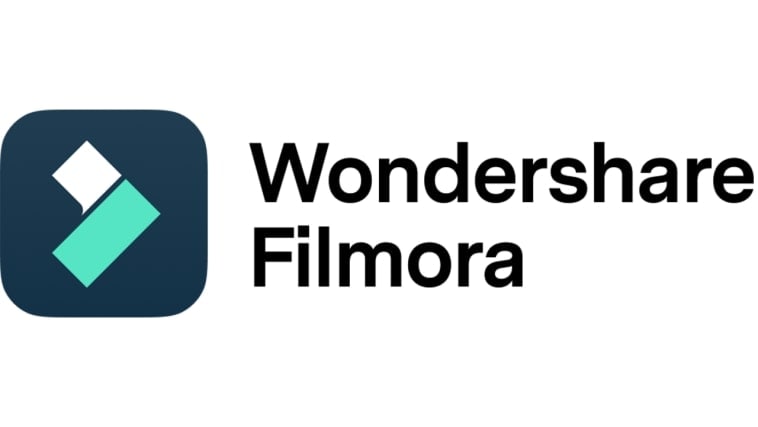
Principales fonctionnalités
Voici les principales fonctionnalités de Wondershare Filmora que vous pouvez utiliser pour ajuster les fréquences d'images et restituer des résultats exceptionnels.
- Configuration de la fréquence d'images vidéo : Elle vous permet de configurer les paramètres de fréquence d'images de votre projet vidéo en fonction de vos préférences. FrançaisParmi les options disponibles que vous pouvez envisager, vous trouverez 24 FPS, 30 FPS, 60 FPS, 25 FPS et plus encore.
- Montage vidéo simple et avancé : il regorge de nombreux outils qui peuvent vous aider à réaliser une variété de techniques de montage vidéo en un clin d'œil.
- Des tonnes de ressources créatives : il offre une immense bibliothèque de ressources créatives auxquelles vous pouvez accéder et que vous pouvez utiliser au sein de la plateforme Wondershare Filmora. Parmi elles se trouvent des images de stock, des clips vidéo, des morceaux audio, des filtres, des effets et bien d'autres.
- Modèles vidéo prêts à l'emploi : il fournit une large collection de modèles personnalisés que vous pouvez facilement modifier selon vos goûts.
- Intelligence artificielle : pour faciliter son utilisation, il dispose d'un certain nombre d'outils basés sur l'IA que vous pouvez intégrer à votre propre processus de création. Pour n'en citer que quelques-uns, il s'agit du générateur de vignettes AI, de l'édition textuelle AT, de la découpe intelligente AI et bien d'autres encore.
- Options d'exportation flexibles : Il vous permet de restituer et d'exporter la sortie vidéo dans différents formats. Parmi les types de fichiers pris en charge figurent MP4, WMV, AVI, MOV, F4V, MKV, TS, 3GP, MPEG-2, WEBM, GIF et MP3.
Guide étape par étape
Wondershare Filmora est très facile à utiliser et à parcourir. Vous pouvez certainement vous familiariser instantanément avec ses principales fonctions d'un simple claquement de doigt. Cela dit, vous devriez essayer cette application si vous souhaitez convertir la fréquence d'images en vidéo 30 FPS ou d'autres options disponibles. Vous voulez savoir comment faire ? Si c'est le cas, consultez le tutoriel ci-dessous. Lisez bien les instructions et suivez les étapes indiquées en conséquence.
Étape 1 : Téléchargez l'application Wondershare Filmora depuis son site officiel. Juste après, installez-la sur votre ordinateur.
Étape 2 : Lancez ensuite le logiciel de montage vidéo nouvellement installé sur votre bureau. Une fois qu'il est complètement chargé, accédez au tableau de bord principal et cliquez sur Nouveau projet pour commencer le montage. Vous pouvez également accéder à la section Projets locaux juste en dessous et ouvrir une session existante s'il y en a une.
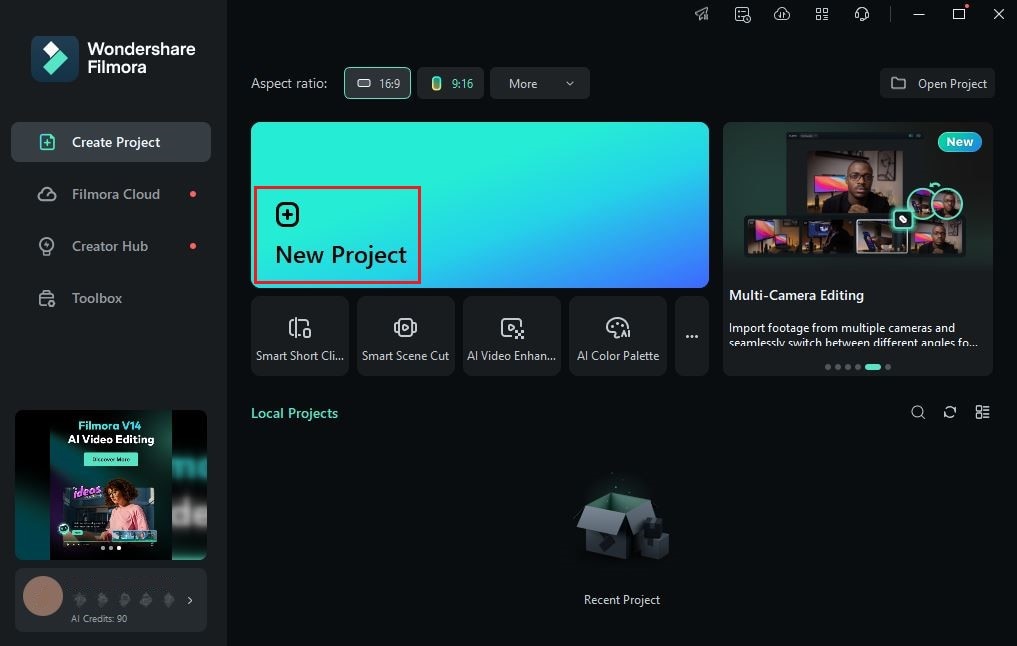
Étape 3 : Ensuite, accédez au panneau Éléments et cliquez sur Importer sous l'onglet Média. Sélectionnez tous les fichiers que vous allez utiliser et téléchargez-les sur la plateforme. Une fois terminé, récupérez les ressources une par une et faites-les glisser du panneau Éléments vers la chronologie de l'éditeur.
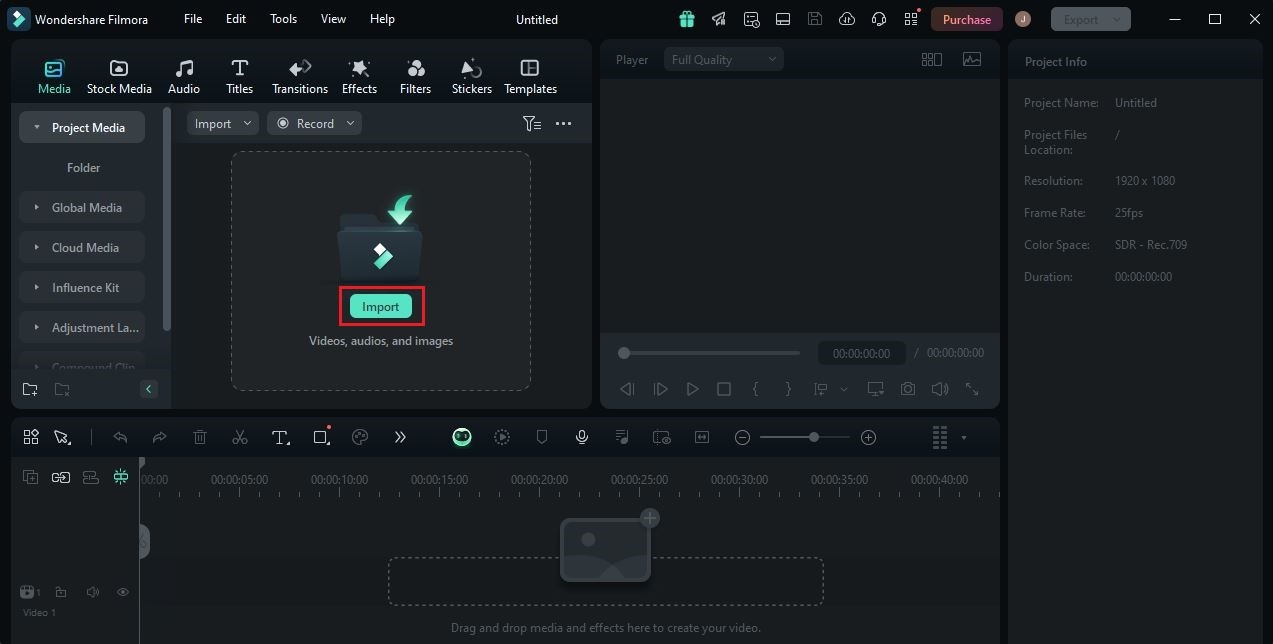
Étape 4 : À ce stade, vous pouvez maintenant commencer le montage vidéo proprement dit. Finalisez l'agencement de vos fichiers et effectuez tous les ajustements nécessaires. Par exemple, vous pouvez effectuer un étalonnage des couleurs, corriger des problèmes, aligner le timing de la musique, et bien d'autres choses encore.

Étape 5 : Une fois terminé, il est temps de reconfigurer les paramètres de fréquence d'images. Ne vous inquiétez pas. C'est vraiment un jeu d'enfant. Si vous avez besoin d'une vidéo à 30 FPS, 60 FPS ou 24 FPS, vous pouvez facilement convertir votre contenu. Pour ce faire, accédez simplement à la barre de menu supérieure et cliquez sur Fichier.
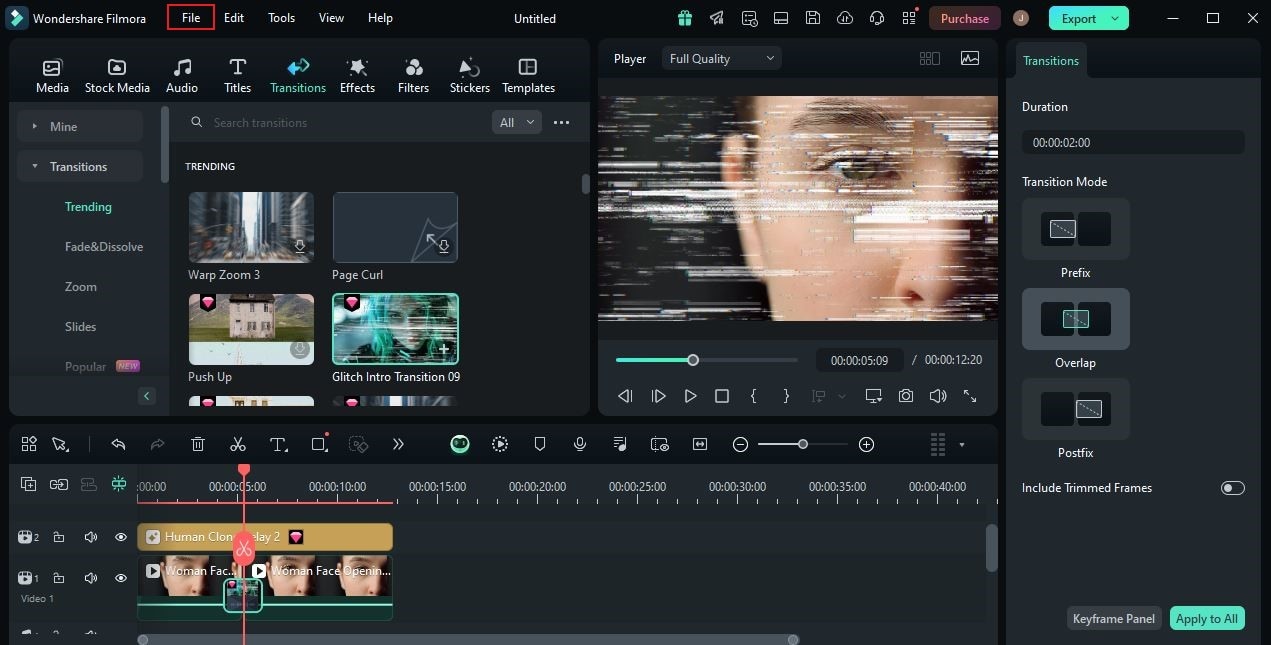
Étape 6 : Sélectionnez Paramètres du projet dans la liste des options. Immédiatement, un nouveau panneau s'affiche sur l'écran de votre ordinateur. À partir de là, cliquez sur le menu déroulant à côté de Fréquence d'images et choisissez votre option préférée. Bien entendu, 30 FPS, 60 FPS et 24 FPS sont inclus dans la liste. Après cela, appuyez sur OK pour appliquer les modifications et continuer.
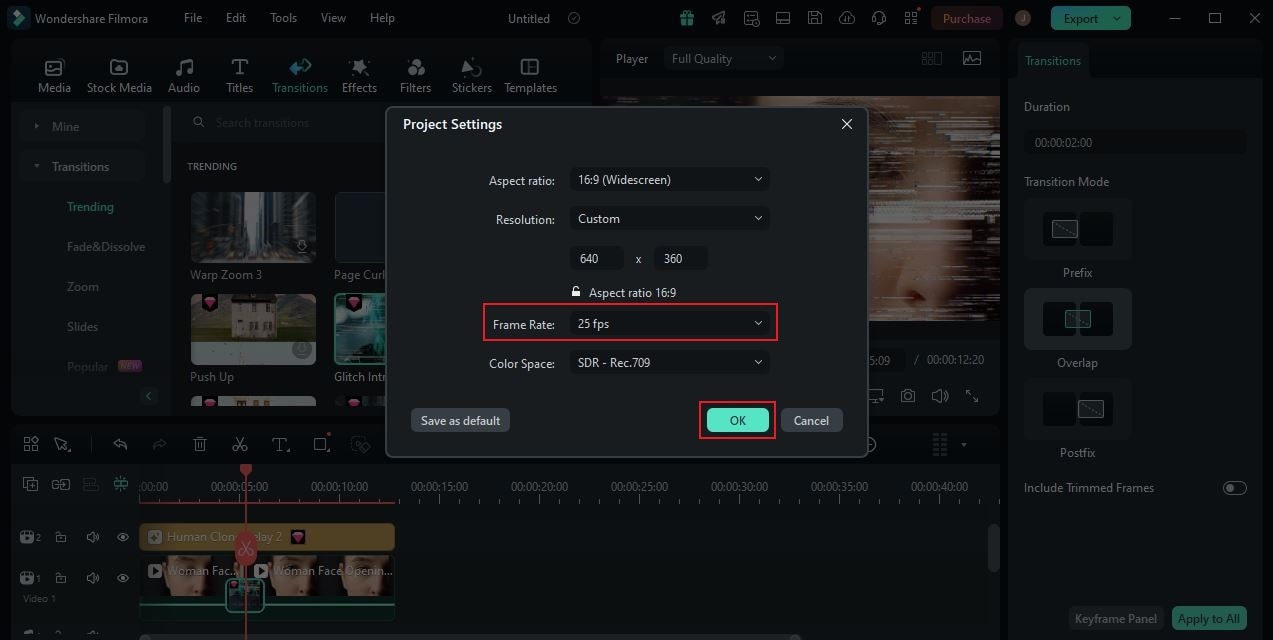
Étape 7 : Enfin, lisez et examinez le résultat. Vérifiez si la fréquence d'images sélectionnée correspond à vos goûts créatifs. Si vous êtes satisfait du résultat, cliquez sur le bouton Exporter juste au-dessus du panneau d'aperçu pour restituer la vidéo et enregistrer une copie sur votre ordinateur. Sinon, continuez à apporter des modifications jusqu'à ce qu'un résultat souhaité soit obtenu.
Devez-vous configurer votre vidéo à 30 ips, 60 ips ou 24 ips ?
En interne, une vidéo est composée d'une séquence d'images soigneusement organisée. Oui. C'est exact. Ces images fixes sont appelées cadres. Elles sont lues à une vitesse particulière pour correspondre au mouvement et à l'action dans la vidéo enregistrée. Si elles ne sont pas configurées correctement, des problèmes peuvent survenir en ce qui concerne la qualité et la fluidité de la vidéo. C'est pourquoi vous devez très bien choisir et calibrer la fréquence d'images. Ne vous inquiétez pas. Il est désormais très facile de convertir 60 FPS en 24 FPS ou 30 FPS en 24 FPS. Familiarisez-vous simplement avec les fonctions de chacune et choisissez le bon outil qui peut vous aider. Oui. C'est aussi simple que cela.
Les 30 FPS, 60 FPS et 24 FPS sont toutes des fréquences d'images. Ce sont quelques-unes des options de vitesse que vous pouvez choisir à cet égard. Cependant, gardez à l'esprit qu'elles sont quelque peu différentes en termes de fonctionnalités et d'objectifs. Voulez-vous en savoir plus sur cette question ? Si tel est le cas, consultez la liste ci-dessous.
Vidéo 24 FPS
En un mot, 24 FPS est en effet la configuration de fréquence d’images la plus ancienne. Les gens de l’industrie cinématographique utilisent 24 FPS depuis longtemps déjà. Cela dit, vous pouvez certainement en tenir compte. Utilisez 24 FPS si vous souhaitez intensifier l’effet cinématographique de votre contenu vidéo. Ne vous inquiétez pas. De nombreuses applications sont là pour vous aider à cet égard. Vous pouvez utiliser Wondershare Filmora ou DaVinci Resolve pour créer des vidéos 24 FPS.

Vidéo 30 FPS
Une autre option que vous pouvez envisager est la vidéo 30 FPS. Elle est 6 images plus élevée que 24 FPS. Cela signifie que vous pouvez recourir à cette option si votre contenu vidéo est rempli d’actions extrêmes et rapides. Ne vous inquiétez pas. 30 FPS est largement disponible dans le monde entier. Vous pouvez utiliser Wondershare Filmora ou DaVinci Resolve pour créer des vidéos 30 FPS. Calibrez simplement les paramètres du projet en conséquence avant d’exporter vos sorties.

Vidéo 60 FPS
La dernière sur la liste est la vidéo 60 FPS. La plupart du temps, les éditeurs vidéo utilisent cette option si le projet nécessite une résolution 4K. C’est en effet la meilleure configuration de fréquence d’images pour mettre en valeur certains détails de la vidéo et rendre le mouvement encore plus fluide. Voulez-vous essayer cette option ? Si c’est le cas, vous pouvez facilement la définir en conséquence. Utilisez Wondershare Filmora ou essayez DaVinci Resolve pour convertir des vidéos 30 IPS en 60 IPS. Vous pouvez le faire d'un simple claquement de doigt.

Comment choisir la meilleure fréquence d'images pour votre vidéo ?
Comme nous l'avons déjà appris, les fréquences d'images des vidéos varient d'une option à l'autre. Elles ne sont pas complètement identiques à bien des égards. C'est pourquoi vous devez connaître les fonctions individuelles de 30 FPS, 60 FPS et 24 FPS. De cette façon, vous pouvez facilement décider laquelle est la meilleure pour votre projet vidéo. À cet égard, il existe quelques conseils qui peuvent sûrement vous aider à prendre des décisions judicieuses et éclairées. Vous voulez savoir de quoi il s'agit ? Si c'est le cas, consultez la liste ci-dessous pour plus d'informations.
Contenu vidéo
Avant de configurer les paramètres de fréquence d'images, vérifiez d'abord le contenu de vos projets vidéo. Assurez-vous de choisir la configuration spécifique qui peut gérer les exigences de visualisation de votre contenu vidéo. Disons que vous proposez des clips au ralenti et des actions extrêmes. Dans ce cas, il est préférable d'utiliser une fréquence d'images plus élevée.
Concept vidéo
La vidéographie et la cinématographie doivent également être prises en compte lors de la configuration de la fréquence d'images vidéo. Bien entendu, le style et l'effet visuel souhaités ne peuvent pas être exécutés correctement si la fréquence d'images est mal configurée. Par conséquent, trouvez la meilleure fréquence d'images qui correspond parfaitement au concept vidéo que vous souhaitez obtenir.

Appareil de visualisation
Choisissez une configuration de fréquence d'images vidéo qui peut être facilement gérée par divers appareils de visualisation. Assurez-vous que vos vidéos se déroulent sans problème lorsqu'elles sont lues sur des smartphones, des ordinateurs, des téléviseurs et bien d'autres. Sinon, cela gâchera l'expérience de visionnage globale de votre public cible.

Taille du fichier
Notez qu'à mesure que la fréquence d'images augmente, la taille du fichier augmente également. Pourquoi donc ? Tout simplement parce que la vidéo avec une fréquence d’images élevée est composée de plus d’images. Par conséquent, gardez la fréquence d’images basse si vous souhaitez produire un petit fichier vidéo. Sinon, réglez-la à un niveau élevé si vous pouvez gérer des fichiers vidéo volumineux. En moyenne, 30 FPS convient la plupart du temps.
Conclusion
En effet, il est très important que vous rendiez la vidéo à 30 FPS, 24 FPS ou 60 FPS. Pourquoi ? Tout simplement parce que chacune de ces configurations remplit une fonction particulière à cet égard. Ne vous inquiétez pas. Il est désormais très facile de faire de tels ajustements. Si vous avez besoin de convertir des vidéos de 60 FPS à 24 FPS, cela peut désormais être fait en un clin d’œil. Vous voulez tenter l’expérience ? Si tel est le cas, téléchargez Wondershare Filmora. Il s'agit d'un puissant outil de création multimédia qui vous donne accès à de tels paramètres, ressources et fonctionnalités. Téléchargez cette application sur votre ordinateur et découvrez les avantages incroyables qu'elle a à offrir.



 Sécurité 100 % vérifiée | Aucun abonnement requis | Aucun logiciel malveillant
Sécurité 100 % vérifiée | Aucun abonnement requis | Aucun logiciel malveillant

